Klausimas
Problema: Kaip užblokuoti KB4056892 atnaujinimo įsirašymą Windows 10 sistemoje?
Sveiki. Vakar bandžiau įsirašyti KB4056892 atnaujinimą ir faktas, kad jis sugadino mano kompiuterį, yra akivaizdus. Vos tik atnaujinimas įsirašo, sistema persikrauna ir užstringa. Ji taip ir neįsijungia.
Patvirtintas atsakymas
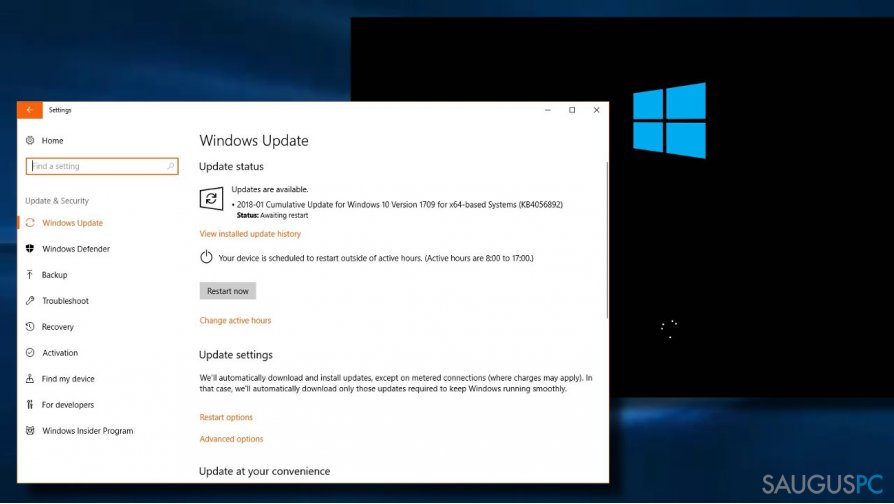
Sausio 8 dieną Microsoft, skubos tvarka, išleido kaupiamąjį atnaujinimą KB4056892, kurio tikslas – imunizuoti Meltdown ir Spectre spragas, dėl kurių milijonai kompiuterių su Intel, AMD ir ARM lustais tapo pažeidžiami kibernetinėms atakoms.
Deja, bet dauguma Windows 10 Fall Creators Update (V1709) vartotojų negali sėkmingai įsirašyti minėto, saugumo spragoms šalinti skirto, atnaujinimų. Tiesą sakant, šiuo metu rekomenduojame susilaikyti nuo minėto atnaujinimo įsirašymo dėl didelės sistemos gedimų rizikos.
Pasak Windows vartotojų, Cumulative Update KB4056892 sėkmingai įsirašo, tačiau procesas užstringa persikrovimo metu, todėl sistema taip ir neišeina iš įkrovos kilpos. Daugumai keletas Windows perkrovimų, atliktų iš eilės, priverstinai atšaukė KB4056892 atnaujinimo pakeitimus, tačiau po to sistema pradėjo rodyti klaidos kodą 0x800f0845 ir priminimą, kuriuo raginama vėl įsirašyti KB4056892 atnaujinimą.
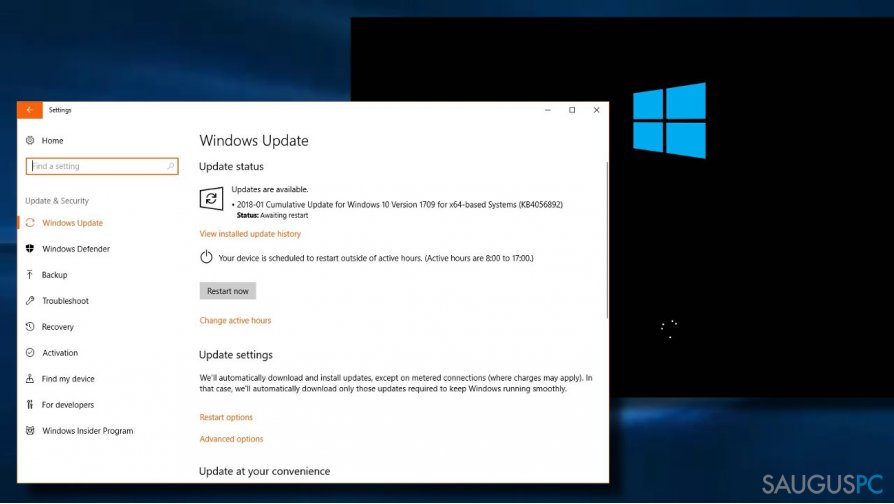
Nors daugumoje kompiuterių, kuriuos sugadino KB4056892 atnaujinimas, veikia AMD procesorius, Intel, ADM bei Athlon sistemos taip pat gali būti pažeidžiamos. Spėjama, kad nesuderinamumas tarp atnaujinimo komponentų ir procesoriaus yra viena iš galimų nesėkmingo KB4056892 atnaujinimo įrašymo priežasčių. Vis dėlto, panašu, kad 0x800f0845 klaida, atsiradusiu po KB4056892 atnaujinimo įrašymo, yra Microsoft problema.
Dėl šios priežasties rekomenduojame susilaikyti nuo šio atnaujinimo įsirašymo bent jau tol, kol Microsoft pašalins problemas. Jeigu atnaujinimą jau įsirašėte ir jis sugadino jūsų kompiuterį, pabandykite pašalinti atnaujinimą ir atkurti sistemą į tašką, buvusį prieš atnaujinimą. Po to, kuriam laikui sustabdykite automatinius Windows 10 atnaujinimus.
Atšaukite atnaujinimą
Jeigu negalite paleisti Windows sistemos, nes pastaroji užstrigo persikrovimo metu, pabandykite perkrauti kompiuterį keletą kartų iš eilės. Galiausiai sistema turėtų automatiškai atšaukti įdiegtą atnaujinimą. Vos tik sistema įsijungs, rekomenduotume pasinaudoti System Restore Point funkcija ir atkurti sistemos būklę, buvusią dar prieš KB4056892 atnaujinimo įrašymą. Norėdami tą padaryti, atlikite šiuos veiksmus:
- Paspauskite Windows mygtuką ir įveskite restore point.
- Paspauskite ant Create a restore point parinkties.
- Paspauskite System Restore mygtuką ir spustelėkite Next.
- Jeigu ekrane nematote tinkamo atkūrimo taško, pažymėkite Show more restore points laukelį ekrano apačioje.
- Pasirinkite atkūrimo tašką, kuris buvo sukurtas prieš KB4056892 atnaujinimo įrašymą ir paspauskite Next.
- Po to, leiskite sistemai inicijuoti sistemos atkūrimą.
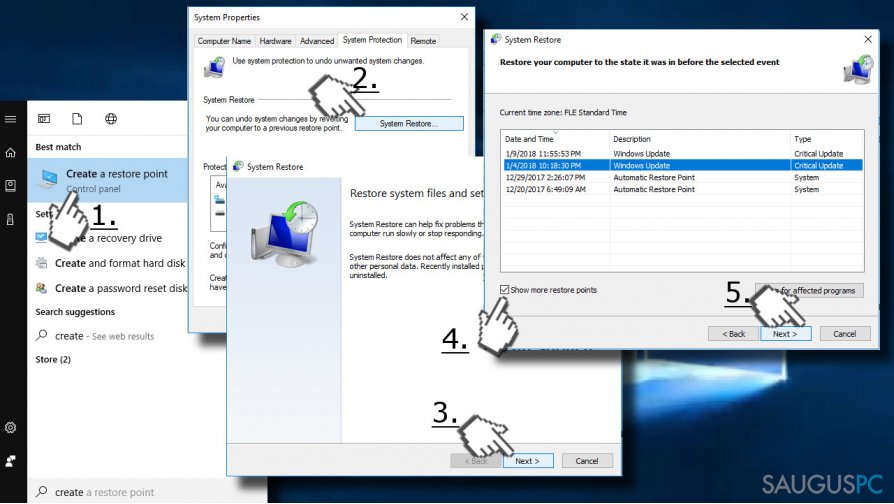
Beje, prieš perkraunant kompiuterį, sustabdykite automatinius Windows 10 atnaujinimus tam, kad išvengtumėte pakartotinio KB4056892 atnaujinimo įsirašymo.
Išjunkite Windows Update paslaugą
- Paspauskite Windows mygtuką + R, įveskite services.msc ir paspauskite Enter.
- Sąraše suraskite Windows Update paslaugą ir dukart ant jos spustelėkite.
- Atsidarykite General stulpelį, paspauskite ant Startup type ir pasirinkite Disable.
- Dabar Windows Update paslauga turėtų būti išjungta ir jokie atnaujinimai nebus įrašomi tol, kol jūs jos neįjungsite.
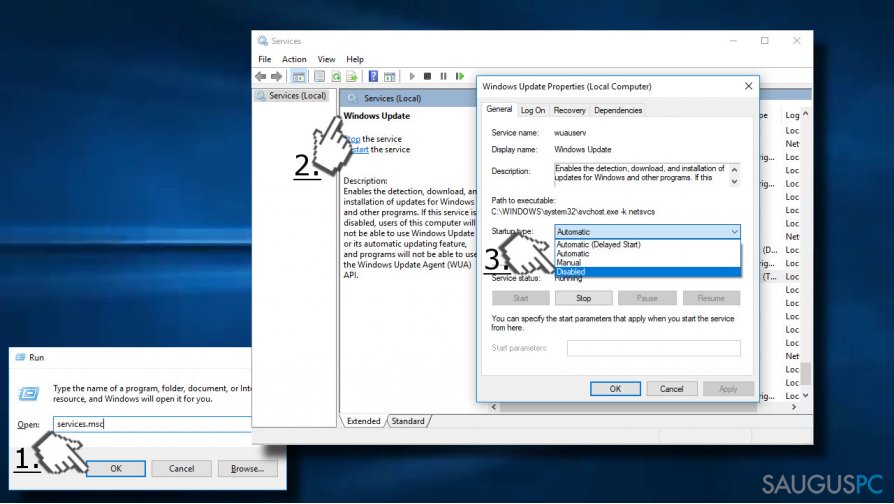
Laikinai sustabdykite automatinius Windows 10 atnaujinimus
Jeigu naudojate Windows 10 Professional, Enterprise arba Education, galite sustabdyti automatinius Windows atnaujinimas per Local Group Policy Editor:
- Paspauskite Windows mygtuką + R, įveskite gpedit.msc ir paspauskite Enter.
- Eikite į Computer Configuration\\Administrative Templates\\Windows Components\\Windows Update aplanką.
- Dešinėje lango pusėje suraskite Configure Automatic Updates policy ir dukart spustelėkite šį įrašą.
- Pasirikite Enabled ir suraskite žemiau pateiktas parinktis (Options):
- 2 – „Notify for download and notify for install.“
- 3 – „Auto download and notify for install.“
- 4 – „Auto download and schedule the install.“
- 5 – „Allow local admin to choose setting.“
- Pasirinkite jums priimtiną būdą ir paspauskite Apply.
- Kad išsaugotumėte pakeitimus, paspauskite OK.
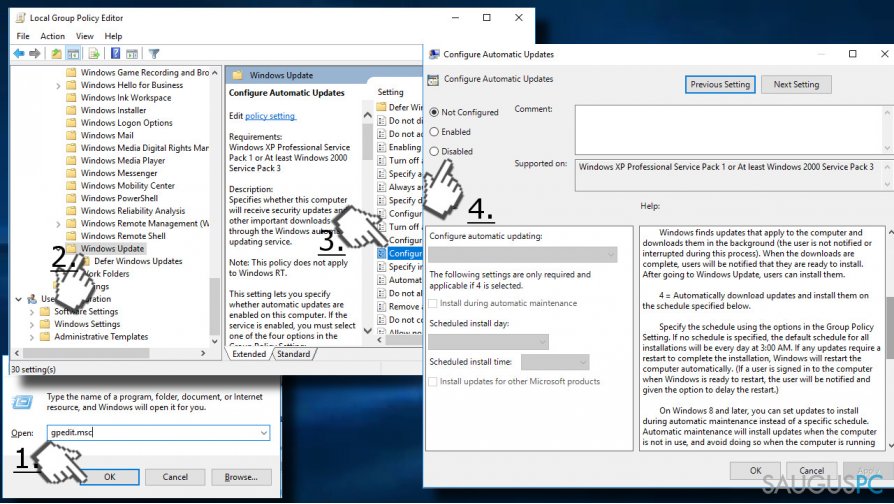
Jeigu iš aukščiau pateiktų būdu nei vienas nepadėjo ir jūs vis dar negalite sėkmingai paleisti Windows 10, greičiausiai prireiks atkurti Windows.
Ištaisykite klaidas automatiniu būdu
sauguspc.lt komanda stengiasi padaryti viską, jog vartotojams pateiktų geriausius kompiuterio klaidų šalinimo sprendimus. Jei nenorite švaistyti laiko mėgindami išpręsti problemas rankiniu būdu, naudokite tam sukurtą programinę įrangą. sauguspc.lt profesionalų komanda išmėgino ir patvirtino visus mūsų rekomenduojamus produktus. Klaidų šalinimui bei taisymui galite naudoti šias programas:
Neleiskite svetainėms, ISP ir kitoms šalims jūsų šnipinėti
Jeigu siekiate likti anonimiški ir nenorite, kad ISP bei vyriausybė jus šnipinėtų, rekomenduojame naudoti VPN programą. Ši programa leis jums prisijungti prie interneto ir likti visiškai anonimišku, tokiu būdu užkertant kelią stebėjimo priemonėmis, reklamoms bei kitam pavojingam turiniui. Private Internet Access VPN programa taip pat yra svarbi kai kalbame apie vartotojų privatumą. Internetinio šnipinėjimo įrankiai, tokie kaip slapukai, gali būti naudojami ne tik socialinėse platformose ir informacinėse svetainėse.
Duomenų atkūrimo programos gali padėti atgauti prarastus failus
Duomenų atkūrimo programa gali pagelbėti, kai norite atkurti savo failus. Net ir ištrynus failą, jis nepranyksta visiškai, kadangi jis vis tiek išlieka kietąjame diske, kol vietoj jo nėra įrašyti nauji duomenys. Data Recovery Pro yra atkūrimo programa, galinti surasti ištrintų failų kopijas jūsų įrenginio standžiajame diske. Naudodamiesi šiuo įrankiu išvengsite vertingų dokumentų praradimo, įskaitant nuotraukas, vaizdo įrašus, darbui skirtus failus ir daug kitų.



